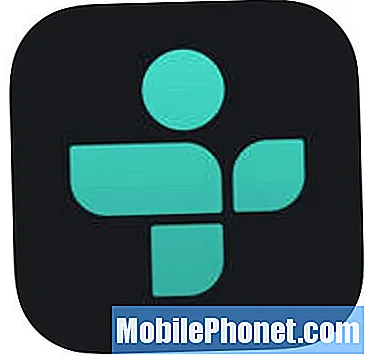Sisältö
- Opi poistamaan virustartuntavaroitus, joka jatkuvasti ilmestyy Samsung Galaxy Note 8: een.
- Opi löytämään sovelluksia tai tiedostoja, jotka voivat toimia haittaohjelmien kantajana.
Vaikka Google on hyvin tiukka sovellusten lähettämisessä Play Kauppaan, jotkut kehittäjät pystyvät silti lisäämään sovelluksiinsa muutaman rivin koodia, joita usein käytetään tietojen keräämiseen tai käyttäjien huijaamiseen tekemään jotain esimerkiksi syöttämään luottokorttitietonsa muita asioita. Tällä tavoin toimivia sovelluksia pidetään haittaohjelmina. Siksi sinun on oltava erittäin varovainen, kun asennat sovelluksia ja lataat vain tunnettujen yritysten tai kehittäjien kehittämiä sovelluksia.
Meillä on lukijoita, jotka omistavat Samsung Galaxy S8 Plus: n ja jotka ovat valittaneet virusinfektioita koskevasta ponnahdusikkunasta. Heidän mukaansa varoitus ponnahtaa silloin tällöin ja ehdottaa heidän asentavan virustorjunnan, koska heidän puhelimensa on jo saanut tartunnan. Kun todella napsautat varoituksen Asenna-painiketta, se vie sinut linkkiin, joka voi automaattisesti aloittaa pienen tiedoston lataamisen, ja lataamisen jälkeen se kehottaa sinua asentamaan sovelluksen, ja silloin asiat menevät sotkuisiksi, kun käyttäjät tervehtii useita ponnahdusikkunoita muutaman minuutin välein.
Tässä viestissä opastan sinut seuraamaan sovellusta, joka saattaa aiheuttaa kaiken tämän ongelman, ja poistan sen. Meidän on päästävä eroon virustartuntavaroituksesta, koska niin kauan kuin se näkyy, se tarkoittaa, että on olemassa sovellus, joka laukaisee sen ja puhelin on todella haavoittuva. Kun nämä asiat alkavat näkyä, on vaikea päästä eroon niistä ja todellisen virustorjunnan asentaminen ei tee sinulle mitään. Joten jatka lukemista ja katso, voiko tämä viesti auttaa sinua.
Ennen kuin siirrymme vianmääritykseen, jos etsit ratkaisua muuhun ongelmaan huomautuksessasi 8, käy vianmäärityssivullamme, koska olemme jo käsitelleet joitain yleisimpiä lukijoiden ilmoittamia ongelmia. Löydä ongelmasi, jotka ovat samanlaisia kuin sinulla, ja käytä ehdotettuja ratkaisuja. Jos he eivät toimi puolestasi tai tarvitset lisäapua, täytä Android-kysymyksimme ja ota meihin yhteyttä valitsemalla Lähetä.
Galaxy Note 8 -vianmääritys virustartuntavaroituksella
Ihan aluksi! Jos löysit tämän viestin, koska yritit löytää tietoa virustartunnasta, joka jatkuvasti ilmestyy ruudulle, älä tee mitään sille, mitä varoitus kertoo sinulle; älä asenna virustorjuntaohjelmaa, älä seuraa linkkiä äläkä napauta sitä Asenna-painiketta. On tapa päästä eroon tästä varoituksesta ja pitää puhelin uudelleen turvassa. Jatka seuraavien ohjeiden lukemista ...
Eristää ongelma tietämällä, onko haittaohjelma liitetty esiasennettuun tai kolmannen osapuolen sovellukseen
Virus voi olla itsenäinen palvelu tai se on liitetty sovellukseen, mutta tämä on erittäin tehokas tapa eristää ongelmat, joilla voi olla jotain tekemistä sovellusten kanssa. Tarvitset vain käynnistämällä puhelimesi vikasietotilassa, jotta kaikki kolmannen osapuolen sovellukset poistetaan väliaikaisesti käytöstä. Noudata näitä vaiheita ja kerron sinulle, mitä tehdä seuraavaksi ja miksi:
- Sammuta laite.
- Pidä virtanäppäintä painettuna laitteen nimen vieressä olevan näytön ohi.
- Kun ”SAMSUNG” tulee näyttöön, vapauta virtapainike.
- Paina heti virtapainikkeen vapauttamisen jälkeen äänenvoimakkuuden vähennyspainiketta ja pidä sitä painettuna.
- Pidä äänenvoimakkuuden vähennyspainiketta painettuna, kunnes laite on käynnistynyt uudelleen.
- Vikasietotila näkyy ruudun vasemmassa alakulmassa.
- Vapauta äänenvoimakkuuden vähennyspainike, kun näet 'Vikasietotila'.
Kun puhelimesi on tässä tilassa, jatka sen käyttöä kuten aina, kun odotat virustartuntavaroituksen ilmestymistä. Jos se silti ponnahtaa esiin, on olemassa esiasennettu sovellus, joka on haittaohjelman tartuttama, mutta jos se ei näy, se on liitetty johonkin asentamastasi sovelluksesta.
AIHEESEEN LIITTYVÄT JULKAISUT:
- Kuinka korjata Samsung Galaxy Note 8, joka kaatuu ja jäätyy jatkuvasti [Vianmääritysopas]
- Samsung Galaxy Note 8 viivästyy, jäätyy ja näyttää "Valitettavasti asetukset on pysäytetty" -virheen [Vianmääritysopas]
- Miksi Facebook-sovellus kaatuu jatkuvasti Samsung Galaxy Note 8: ssa ja kuinka korjata se? [Vianmääritysopas]
- Kuinka korjata Samsung Galaxy Note8, joka näyttää "Valitettavasti viestit on pysähtynyt" -virheen [Vianmääritysopas]
- Miksi Samsung Galaxy Note 8 ei pysty avaamaan tai tarkastelemaan sähköpostiliitteitä ja kuinka korjaan sen? [Vianmääritysopas]
Google, Samsung ja palveluntarjoajasi haluavat varmistaa, että puhelimessasi ei ole haittaohjelmia ennen kuin se annettiin sinulle, joten olet ehkä asentanut sovelluksen, joka kantaa haittaohjelmia ja tartuttanut yhden tai osan asennetut sovellukset. On vaikea todellakin selvittää, mikä sovellus se on, joten paras asia, jonka voit tehdä tässä vaiheessa, on tehdasasetusten palautus. Varmuuskopioi kaikki tiedostot ja tiedot, mukaan lukien yhteystiedot, viestit, kuvat, videot, musiikki jne., Ja nollaa sitten puhelin.
- Varmuuskopioi tiedot sisäiseen muistiin. Jos olet kirjautunut sisään Google-tiliin laitteessa, olet aktivoinut varkaudeneston ja tarvitset Google-kirjautumistietosi loppuun perusasetusten palauttamiseksi.
- Pyyhkäise aloitusnäytössä tyhjään kohtaan ylöspäin avataksesi Sovellukset-lokeron.
- Napauta Asetukset> Pilvi ja tilit.
- Napauta Varmuuskopioi ja palauta.
- Napauta haluttaessa Varmuuskopioi tietoni siirtääksesi liukusäätimen PÄÄLLE tai POIS.
- Napauta tarvittaessa Palauta palauttaaksesi liukusäätimen PÄÄLLE tai POIS.
- Napauta Takaisin-painiketta Asetukset-valikkoon ja napauta Yleinen hallinta> Palauta> Tehdasasetusten palautus.
- Napauta Palauta.
- Jos näytön lukitus on käytössä, kirjoita kirjautumistiedot.
- Napauta Jatka.
- Napauta Poista kaikki.
Nollaamisen jälkeen, älä palauta tiedostoja vielä, paitsi jatka puhelimen käyttöä ja asenna suosikkisovelluksesi yksitellen ja riittävän tarkkaavainen tietääkseen, näkyykö varoitus jossain vaiheessa uudelleen. Näin voit heti kertoa, mikä sovellus sisältää haittaohjelman.
Toisaalta, jos varoitus ei tule näkyviin, on parasta selvittää, mikä sovellus käynnistää varoituksen. Aloita viimeisimmistä asennuksista. Kun sinulla on jo joitain epäiltyjä mielessä, poista ne yksitellen, kunnes virhe ei näy uudelleen. Näin poistat sovelluksen puhelimestasi:
- Pyyhkäise aloitusnäytössä tyhjään kohtaan ylöspäin avataksesi Sovellukset-lokeron.
- Napauta Asetukset> Sovellukset.
- Napauta haluamaasi sovellusta oletusluettelossa tai napauta kolmen pisteen kuvaketta> Näytä järjestelmäsovellukset näyttääksesi esiasennetut sovellukset.
- Napauta haluamaasi sovellusta.
- Napauta Poista asennus.
- Vahvista napauttamalla Poista uudelleen.
Tarkista verkossa lataamasi tiedostot, koska ne voivat olla myös operaattori
Joskus sinun on ladattava joitain tiedostoja Internetistä ja tallennettava puhelimeesi ajoittain käytettäväksi. Jos varoitus alkoi näkyä pian tämän jälkeen, on mahdollista, että haittaohjelma ei liity mihinkään sovellukseen, vaan lataamaasi tiedostoon. Helpoin tapa tietää tämä on poistamalla tiedosto ja tarkkailemalla puhelinta edelleen nähdäksesi, näkyykö varoitus edelleen.
Jos olet jo tehnyt palautuksen, et ole vielä asentanut kolmannen osapuolen sovelluksia, mutta palauttanut tiedostosi ja varoitus alkoi taas näkyä, on selvää, että yksi tiedostoistasi tai osa niistä on saanut tartunnan. Sinun on löydettävä mikä sovellus se on ja sitten poistettava se tai voit tehdä kopion tietokoneellesi, jos et halua menettää tiedostoa. Androidin haittaohjelmat ja virukset eivät välttämättä toimi Macin tai Windowsin kanssa.
Virustartuntavaroitusten ja muiden haittaohjelmiin liittyvien ongelmien käsittelyssä kannattaa tarkistaa äskettäin asentamasi sovellukset. Jos pienikokoiset kehittäjät ovat kehittäneet nämä sovellukset, jotka saattavat tuntua varjoisilta, poista ne heti. Suuret yritykset, jotka kehittävät sovelluksia, eivät koskaan laita hankalia mainoksia sovelluksiinsa; heidän mainoksensa sijoitetaan usein alueelle, joka on selvästi käyttäjän näkyvissä, mutta ei muuta heidän sovellustensa toimintaa.
Toivon, että tämä lyhyt viesti voi auttaa sinua pääsemään eroon virustartuntavaroituksesta Galaxy Note 8: ssa.
Ota yhteyttä meihin
Olemme aina avoimia ongelmallesi, kysymyksiisi ja ehdotuksiisi, joten ota rohkeasti yhteyttä täyttämällä tämä lomake. Tämä on ilmainen palvelumme, jota emme veloita sinulta senttiäkään. Huomaa kuitenkin, että saamme satoja sähköposteja päivittäin, ja on mahdotonta vastata jokaiseen niistä. Mutta voit olla varma, että luemme jokaisen saamamme viestin. Niille, joille olemme auttaneet, levitä sanaa jakamalla viestit ystävillesi tai vain pitämällä Facebook- ja Google+ -sivumme tai seuraamalla meitä Twitterissä.
Viestejä, joita saatat haluta lukea:
- Kuinka korjata Samsung Galaxy Note8, joka ei pysty muodostamaan yhteyttä Wi-Fi-verkkoon [Vianmääritysopas]
- Galaxy Note 8 -mobiilitiedonsiirto jatkuu, wifi putoaa uudestaan ja uudestaan, muut ongelmat
- Miksi Samsung Galaxy Note 8 ei pysty avaamaan tai tarkastelemaan sähköpostiliitteitä ja kuinka korjaan sen? [Vianmääritysopas]
- Kuinka korjata Samsung Galaxy Note8, joka ei voi lähettää / vastaanottaa tekstiviestejä [Vianmääritysopas]
- Verizon Galaxy Note 8: n pitkät viestit jakautuvat pienempiin viesteihin, tekstiviestit ovat epäkunnossa, muita tekstiviestejä
- Mitä tehdä Samsung Galaxy Note8 -laitteelle, joka näyttää jatkuvasti ”Camera Failed” -virheen [Vianmääritysopas]
- Kuinka korjata Samsung Galaxy Note 8 -virhe “Valitettavasti kamera on pysähtynyt” -virheellä (helpot vaiheet)
- "Valitettavasti kamera on pysähtynyt" -virhe tulee jatkuvasti esiin Samsung Galaxy Note 8: ssa [Vianmääritysopas]